- מְחַבֵּר Abigail Brown [email protected].
- Public 2023-12-17 06:48.
- שונה לאחרונה 2025-01-24 12:10.
מזונות חשובים
- המחשבים הניידים של היום הם מחשבים נייחים בעלי יכולת גבוהה.
- רציפי Thunderbolt עוזרים לשמור על הגדרה פשוטה.
- The Bridge Pro Dock החדש נוח בצורה אבסורדית.

המחשב הנייד השולחני נפוץ, שימושי ובר ביצוע מתמיד. כל מה שאתה צריך זה את המזגן הנכון.
ככל שיותר מאיתנו עובדים מהבית או מחלקים את הזמן שלנו בין הבית למשרד, מחשב נייד הוא חיוני. אבל מבחינה כלכלית, זה קצת סיוט, במיוחד אם אתה משתמש בדבר בחיקך.התשובה היא המחשב הנייד השולחני, מחשב נייד שמתעגן עם ציוד היקפי, כמו רובוטריק, כדי להפוך חזק יותר, שימושי יותר ונוח יותר.
"אני משתמש בתחנת עגינה של Thunderbolt כדי לשמור על ההתקנה שלי מסודרת. לפני כן, השולחן שלי נראה כאילו הוא טובע מתחת לים של כבלים. כעת, הכל מסודר בצורה מסודרת מכיוון שהרציף נותן לי מיקום מרכזי לחיבור שלי כבלים ולהרחיק אותם", אמר מנהל מכירות IT וחובב רציף Thunderbolt שון גונזלס ל-Lifewire בדוא"ל.
המחשב הנייד השולחני
ישנן מספר דרכים לחבר את המחשב הנייד שלך לצג, מקלדת ועכבר/משטח עקיבה/כדור עקיבה, רמקולים וכל ציוד היקפי אחר שאתה צריך. הנפוץ ביותר הוא כנראה רציף מסוג כלשהו. תחנת עגינה USB-C תקינה אבל לרוב לא מהימנה, במיוחד אם אתה מסתמך עליהם לחיבור רשת Ethernet.
"לא היו לי חוויות טובות עם המתאמים האלה או עם כל דונגל רשת USB. Thunderbolt NIC או כלום", אמר משתמש Mac, מפתח אפליקציות ומעריץ Thunderbolt, פול חדד.
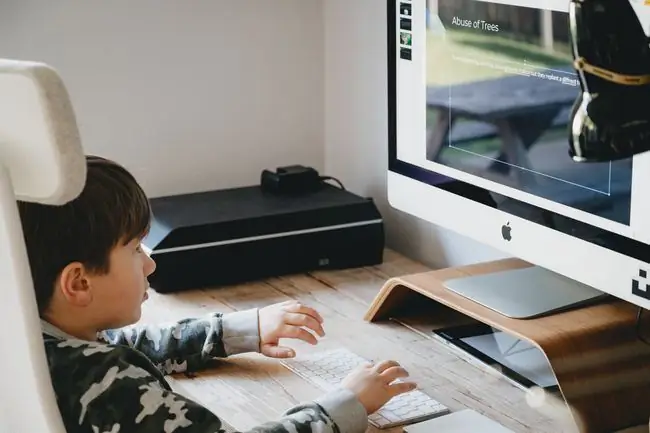
האופציה הטובה ביותר אבל בהחלט לא הזולה ביותר היא רציף Thunderbolt.
Thunderbolt 4 ProDock החדש של ברידג' הוא ככל הנראה הדרך הנוחה ביותר לחבר MacBook להגדרות שולחניות. כמו כל תחנת העגינה של Thunderbolt, יש צורך בחיבור אחד בלבד מהרציף למחשב, והוא נושא נתונים ומטעין את המחשב הנייד. ההבדל כאן הוא שהחיבור אינו כבל. במקום זאת, זהו חיבור Thunderbolt המותקן בתוך היחידה. אתה פשוט מחליק את ה-MacBook לתוך החריץ, כמו להפיל לחם פרוס לתוך טוסטר, וזהו.
לאחר עגינה, ה-MacBook Pro או ה-M2 MacBook Air שלך בגודל 14 או 16 אינץ' ייטען במהירות גבוהה ויהיה לו גישה לשילוב של יציאות USB-C, Thunderbolt, Ethernet ושמע. אתה יכול אפילו להפיל את האייפון שלך על הרגל הקדמית של הדום של הרציף ולטעון אותו באמצעות MagSafe. עם אחד כזה בעבודה ואחד בבית, אתה יכול להשאיר הכל מחובר לרציף, כולל צג, כוננים חיצוניים, רשת וכו'.
החיסרון הוא שזה 400$. אפשרות זולה יותר, אם כי עם חיבור כבלים רגיל, היא Thunderbolt 4 Power Hub החדש של Hyper. זה מציע רק שלוש יציאות Thunderbolt, בנוסף לזו המשמשת לחיבור למחשב, אבל עולה 179 דולר. הוא גם משתמש במקור כוח GaN. רוב (אולי כולם) רציפי Thunderbolt צורכים הרבה חשמל ומתחממים מאוד.
יש לי את ה-Caldigit TS3+, שהוא מצוין אבל מתקדם ודורש לבנת כוח גדולה שצריך להחביא איפשהו מאחורי השולחן. אפילו דגם ה-TS4 החדש יותר משתמש באחד כזה. השימוש ב-GaN הופך את הכל להרבה יותר קומפקטי, פרקטי וחסכוני באנרגיה.

או תצוגת הסטודיו
אפשרות נוספת היא להשתמש בתצוגה כמרכז. בהתאם לדגם, אתה יכול לחבר את המחשב הנייד שלך לצג באמצעות כבל אחד ולאחר מכן לחבר את הציוד ההיקפי שלך ליציאות בצג עצמו. יציאות אלו מוגבלות לרוב בהשוואה לרציפים ייעודיים, אך אם כבר יש לך צג בבית או במשרד, קשה לנצח את המחיר.
עבור משתמשי Mac, ה-Studio Display היא אפשרות טובה. החיבור ל-Mac שלך הוא באמצעות Thunderbolt, כך שאתה מקבל הרבה רוחב פס עבור כל המכשירים המחוברים. לתצוגה יש רמקולים מובנים, מצלמת אינטרנט ושלוש יציאות USB-C מאחור. וכמובן, הוא בנוי עבור ה-Mac, כך שהשילוב הוא עמוק, עם True Tone (שמתאים את הצבעים על המסך לסביבתם בעולם האמיתי) והיכולת לשנות בהירות ועוצמת קול מהמק.
האופציה האלחוטית לגמרי
אפשרות נוספת היא לעבור אלחוטית לחלוטין. אתה יכול לחבר מקלדת Bluetooth ומשטח עקיבה, להעמיד את המחשב הנייד שלך על מעמד כדי להגיע לגובה העיניים ולהשתמש בו עם רמקולים אלחוטיים, רשת Wi-Fi וכן הלאה. תצטרך לטעון אותו מדי פעם, אבל אם אתה משתמש באחד ממכשירי ה-MacBook האחרונים של אפל, אתה יכול לעשות זאת עם מחבר MagSafe, וזה אם אתה בכלל צריך לטעון אותו - ה-M1 וה-M2 MacBook סוללות יכולות בדרך כלל ללכת כל היום, אלא אם כן אתה משתמש בתוכנה תובענית מאוד.
איך שלא תחבר את הדברים, אורח החיים של המחשב הנייד רק נעשה אמין יותר. יש לך את כל הנתונים שלך במכשיר אחד, לא משנה איך או איפה אתה משתמש בו, וכמעט ללא פשרות על ביצועים. ועם Thunderbolt וחיבורי תצוגה אמינים, אתה באמת מקבל את הטוב משני העולמות.






